スタイラスを使用してストロークをペイントするときに圧力マッピングを設定すると、ストローク パス カーブに沿った複数の UV ポイントに圧力値が割り当てられます。圧力マッピングの設定と圧力値はストロークとともに保存されるため、それらの設定をペイント後に変更することができます。アトリビュート エディタ(Attribute Editor)を使用して個々の圧力値を別々に変更することもできますが(「既存のストロークのストローク設定を変更する」の「既存のストロークの圧力マッピングを変更する」を参照)、1 つのストロークには一般的に 100 個以上の圧力値が割り当てられるため、個別値の変更は非常に大変な作業になります。
個々の圧力値を編集する代わりにストローク圧力カーブを使用すると、複数の圧力値をインタラクティブに調整することができます。これは、マウスまたは感圧スタイラスを簡単に操作して作成したあらゆるストロークに対して実行できます。ストローク圧力カーブは、ストロークに沿った複数の圧力値を視覚的に表現したものです。圧力カーブ上のコントロール ポイントをストロークから離したりストロークに近づけたりすると、ストローク上の圧力値が即座に変更されます。
次の例では、ブラシのチューブの長さ(Tube Length)アトリビュートがスタイラスの圧力にマップされています。ストローク圧力カーブを編集して圧力値を変更すると、チューブの長さが変化します。
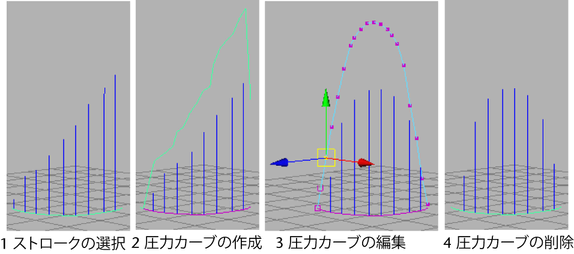
圧力値をインタラクティブに変更するには
- シーン ビュー内でストロークを選択します。
- 次の手順に従って、ストローク圧力カーブを作成します。
- を選択します。圧力カーブの作成オプション(Make Pressure Curve Options)ウィンドウが開きます。
- 圧力カーブ上のコントロール ポイントの数を指定します。コントロール ポイントの数が多いほど、圧力値の間の遷移が滑らかになります。コントロール ポイントの間にある圧力値はリニアに補間されます。
- オフセット スケール: ストロークから圧力カーブまでの距離を制御するオフセット係数を指定します。この距離は圧力カーブの位置を調整するだけで、圧力値には影響を与えません。したがって、シーンのサイズに適した係数を指定してください。
- 作成(Create)ボタンをクリックします。ストロークの上に圧力カーブが作成された後、カーブの垂線の方向に沿ってカーブが移動されます。移動距離は、圧力値にオフセット係数を掛けた値に基づいて決められます。
圧力カーブを作成すると、エクスプレッションが自動的に作成されます。
- 次の手順に従って、ストローク圧力カーブを編集します。
- ストロークを選択し、右クリックしてマーキング メニューを開き、コントロール頂点(Control Vertex)を選択して CV 選択モードを入力します。
- 圧力カーブ上の CV を選択して移動し、圧力値を変更します。ストロークから圧力カーブまでの距離に基づいて、圧力値が変化します。
- 適切な圧力値が得られたら、不要になった圧力カーブを除去します。圧力カーブはもう必要ありません。